
NVIDIA Ubuntu
最近 NVIDIAは、NVIDIA418.43グラフィックスドライバーの新しい安定したブランチの最初のバージョンを発表しました。
この新しいバージョンのドライバーは、2020年XNUMX月までのロングサポートサイクル(LTS)のフレームワーク内で開発されます。。 同時に、互換性のある以前のバージョンであるNVIDIA 390.116および410.104のアップデートがリリースされ、バグが処理され、Linux5.0カーネルのサポートが追加されました。
NVIDIA418の主な新機能
この新しいリリースで 次のGPUのサポートが追加されました:GeForce GTX 1660 Ti、GeForce RTX 2070 Max-Q Design、GeForce RTX 2080 Max-Q Design、TeslaV100-SXM3-32GB-H。
さらに、ハードウェアビデオエンコーダーとデコーダーのサポートが追加されました。 (NVENC / NVDEC)Turingマイクロアーキテクチャに基づくGPUで使用されます。
NVDECODE(NVCUVID)API HEVCビデオエンコーディングフォーマット用のTuringGPUでは、BフレームとYUV 4:4:4デコードのサポートが追加されています。
さらに、CUarrayを入力バッファーとして使用するためのサポートがNVDECODE APIに追加され、エンコードされたストリームとモーションベクトルをモーション推定モードからビデオメモリに出力する機能が追加されました。
さらに、 このリリースから、TuringGPUに登場したオプティカルフローハードウェア機能のサポートが追加されたことを強調できます。 画像間の高性能オプティカルフローを計算するため。
コンポジションには、オプティカルフローベクトルとステレオ出力視差値のハードウェアアクセラレーションによる計算に使用できる新しいライブラリlibnvidia-opticflow.soが含まれています。 ドキュメントと使用例は、Optical StreamSDKで個別に公開されています。
強調表示できる他の特性のうち、次のことがわかります。
- VDPAUドライバーを更新しました。
- nvidia-installerインストーラーは、depmodをXNUMX回ではなくXNUMX回だけ実行するように最適化されています(XNUMXつは古いモジュールを削除する段階で、もうXNUMXつは新しいモジュールをインストールする段階です)。
- nvidia.koモジュールでは、NVreg_UseThreadedInterruptsオプションのサポートが廃止され、古いタスクレットベースの割り込みハンドラーに戻すことができるようになりました。 今後は、バージョン367.44からサポートされる新しいマルチスレッドIRQドライバーのみが常に使用されます。
- G-SYNC同期テクノロジーをサポートするモニターの初期サポートが追加されました。
- VulkanAPIでステレオレンダリングのサポートが追加されました。
Ubuntuおよび派生物にNVIDIA418.43ドライバーをインストールするにはどうすればよいですか?
このドライバーをインストールするには 彼らは、ドライバーがLinuxですでに利用可能であることを知っている必要があります (ARM、x86_64)、FreeBSD(x86_64)、およびSolaris(x86_64)。 私たちが向かうことのために 次のリンクへeダウンロードする場所。
注:プロセスを実行する前に、この新しいドライバーとコンピューターの構成(システム、カーネル、Linuxヘッダー、Xorgバージョン)との互換性を確認することが重要です。そうでない場合は、最終的に発生する可能性があります。黒い画面で、それを行うかどうかはあなたの決定であるため、私たちはいつでもそれに対して責任を負いません。
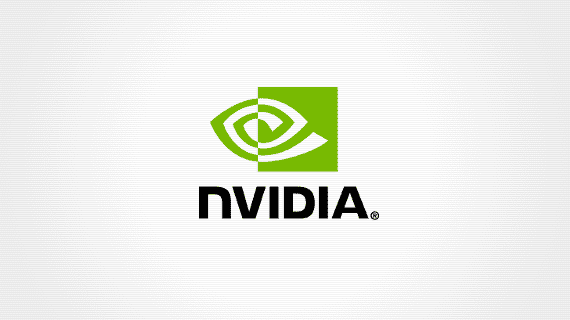
ダウンロード中 nouveauの無料ドライバーとの競合を避けるために、ブラックリストの作成に進みましょう。
sudo nano /etc/modprobe.d/blacklist-nouveau.conf
そして、その中に以下を追加します。
blacklist nouveau blacklist lbm-nouveau options nouveau modeset=0 alias nouveau off alias lbm-nouveau off
これが完了したら、システムを再起動して、ブラックリストを有効にします。
システムが再起動されたら、次のコマンドでグラフィカルサーバー(グラフィカルインターフェイス)を停止します。
sudo init 3
起動時に黒い画面が表示された場合、またはグラフィカルサーバーを停止した場合は、次のキー構成「Ctrl + Alt + F1」を入力してTTYにアクセスします。
以前のバージョンを既にお持ちの場合は、 競合の可能性を回避するために、アンインストールを実行することをお勧めします。
次のコマンドを実行するだけです。
sudo apt-get purge nvidia *
そして今がインストールを実行する時です。このために、次のコマンドで実行権限を付与します。
sudo chmod +x NVIDIA-Linux*.run
そして、次のように実行します。
sh NVIDIA-Linux-*.run
インストールの最後に、コンピュータを再起動するだけで、起動時にすべての変更が読み込まれます。